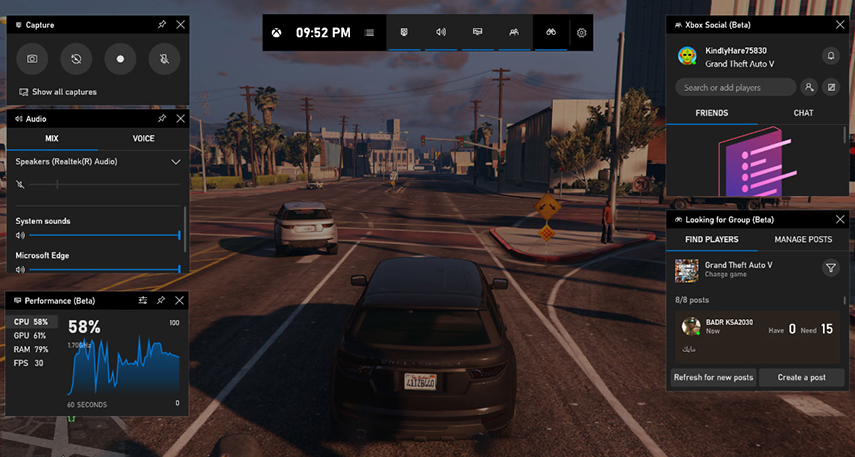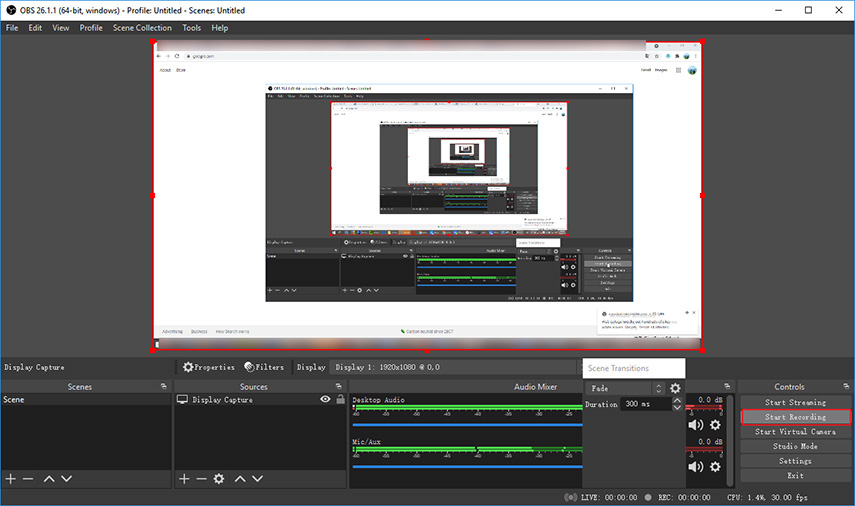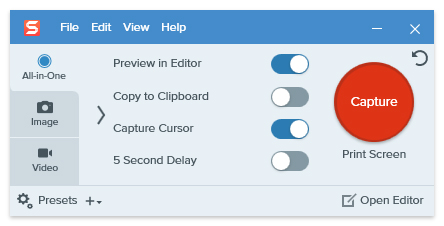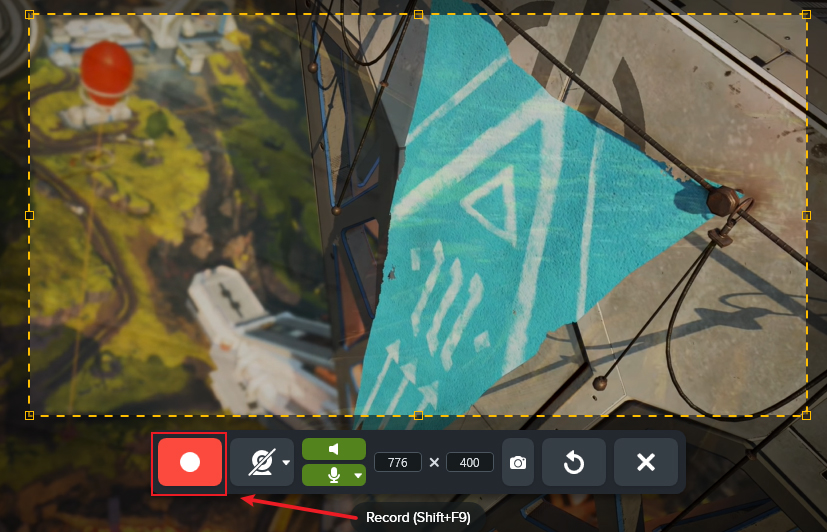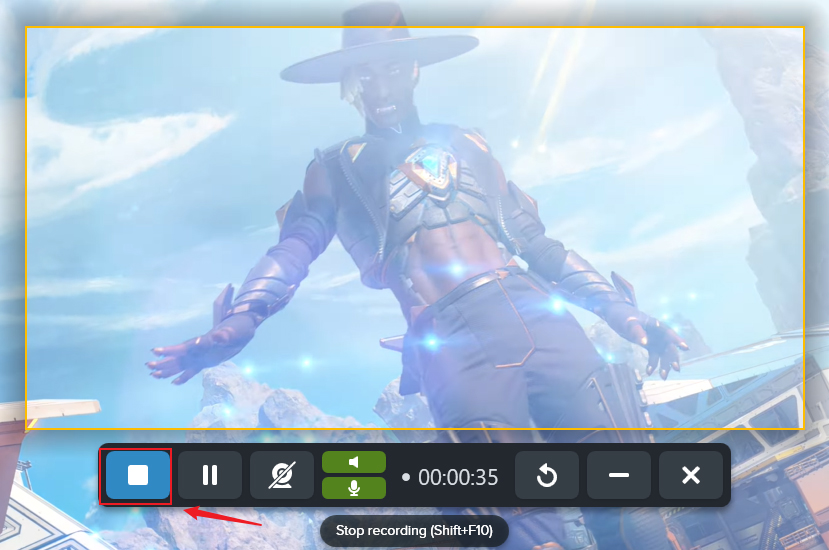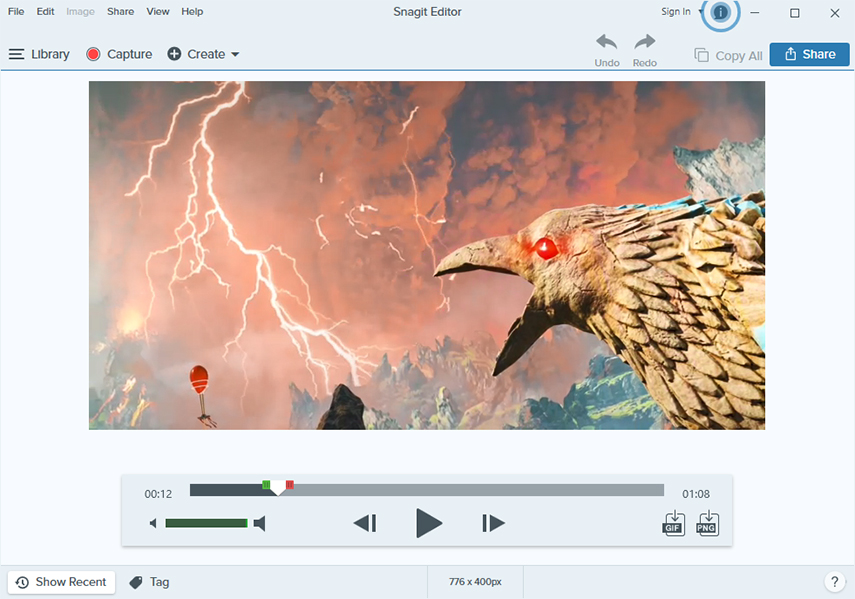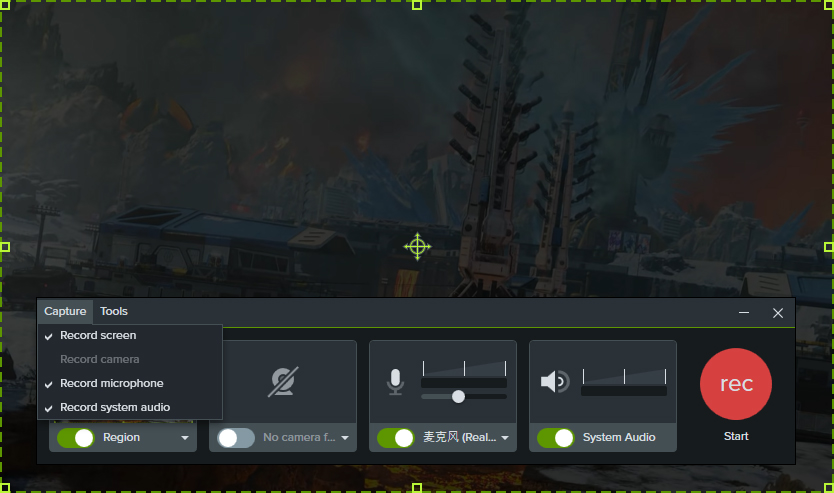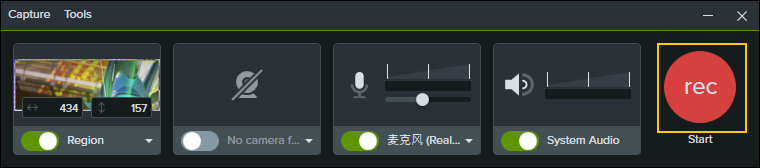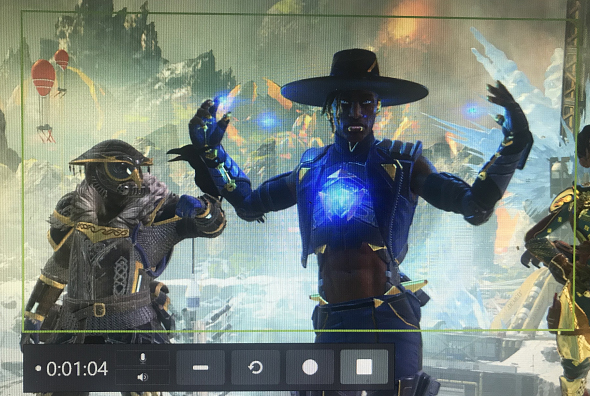Bir HP dizüstü bilgisayar kullanıyorsanız ve ekranını herhangi bir amaçla yakalamak istiyorsanız, doğru platforma geldiniz. Neyse ki, herhangi bir HP dizüstü bilgisayarın ekran kaydı, doğru ekran kaydedicileri kullandığınız sürece olabildiğince kolaydır.
Sadece hızlı bir arama ile, tümü sektörde en iyisi olduğunu iddia eden bu tür tonlarca araç bulacaksınız. Okurlarımıza yardımcı olmak için, işi halletmenize yardımcı olacak en güvenilir ve kapsamlı ekran kaydedicilerin derlenmiş bir listesini hazırladık.
HP'de kaydın yüksek kalitede nasıl taranacağını öğrenmek için okumaya devam edin.
Bölüm 1: PassFab Screen Recorder ile HP Dizüstü Bilgisayarda Ekran Kaydı Nasıl Yapılır
HP dizüstü bilgisayarlar için en iyi ekran kaydedici söz konusu olduğunda, PassFab Screen Recorder piyasadaki diğer oyunculardan farklıdır. En kusursuz kayıt özellikleriyle donatılmış olarak, dizüstü bilgisayarın yerleşik mikrofonu da dahil olmak üzere bir HP dizüstü bilgisayarda her şeyi yüksek kalitede yakalamanın en kolay ve en verimli yolunu sunar.
PassFab Screen Recorder, sezgisel ve basit arayüzü ve son derece hızlı hızı sayesinde yıllar içinde kendisini 1 numaralı HP ekran kaydedici olarak kabul ettirdi. Gerçek zamanlı çizim özelliği, kullanıcıların demo veya eğitim videoları için kullanışlı olan önemli ayrıntıları vurgulamasına olanak tanır. Ayrıca, kullanıcıların yakalanan videoyu iyileştirmelerine yardımcı olmak için gelişmiş bir ses düzenleyici ile birlikte gelir.
PassFab Screen Recordernin Özellikleri
- HP dizüstü bilgisayarı sorunsuz bir şekilde kaydeder
- Hem ses hem de videoyu yüksek kalitede kaydeder
- Kayıt sırasında üst zaman sınırı yoktur
- Gerektiğinde hem hoparlörleri hem de mikrofon sesini aynı anda kaydeder.
- Hem HP dizüstü bilgisayar ekranını hem de web kamerasını aynı anda kaydedebilir
- Gelişmiş resim içinde resim modu sunar
- Gerçek zamanlı çizim sağlar
- Video oyunları ve öğretim videoları kaydeder
- programlanmış kayıt
- Tüm dizüstü bilgisayarlar, web kameraları ve mikrofonlarla evrensel uyumluluk
Yüklemeden sonra, HP dizüstü bilgisayarınızda PassFab Screen Recorderyi başlatın.
Başlamak için Ana arayüzünde “Ekranı Kaydet” seçeneğine basın.

Şimdi, yakalamak istediğiniz ekran alanını belirtmek için dikdörtgen kutuyu hizalayın.

Bundan sonra, kaydetmeye başlamak için Başlat simgesine tıklayın. Ses de kaydetmek istiyorsanız Ses simgesini etkinleştirin.

Kaydı tamamladığınızda, Dur simgesinde ve çekilen video otomatik olarak bilgisayarınıza indirilecektir.

Gerekirse, videonun gereksiz kısmını kaldırmak için yerleşik Kırp seçeneğini kullanın.

Bölüm 2: HP Dizüstü Bilgisayarda Ekran Kaydı için Diğer 4 HP Ekran Kaydedici
Aşağıda, HP dizüstü bilgisayarların ekran kaydı için en çok aranan ve kanıtlanmış dört ekran kaydedicinin bir listesi bulunmaktadır. Tıpkı PassFab Screen Recorder gibi, bu ekran kaydediciler de yalnızca HP modellerinde değil, tüm Windows dizüstü bilgisayarlarda mükemmel şekilde çalışır.
Okumaya devam edin ve HP dizüstü bilgisayarda nasıl video kaydedileceğini öğrenin.
1: Windows Oyun Çubuğu
Xbox Game Bar, Windows 10 kullanıcıları için yerleşik bir ekran kaydedicidir. Herhangi bir premium ekran kaydedici gibi, bu güçlü kaydedici de kullanıcıların hem mikrofon hem de harici ses cihazlarını kaydetmesine ve ekran görüntüsü almasına olanak tanır. Tts üst zaman sınırı 4 saattir.
Ancak, bu yöntem yalnızca HP dizüstü bilgisayarınıza Windows 10 yüklediyseniz geçerlidir. Windows Oyun çubuğu aracılığıyla dizüstü bilgisayarda kaydı nasıl görüntüleyeceğiniz aşağıda açıklanmıştır.
Game Bar'ı başlatmak için dizüstü bilgisayarınızda Windows logo tuşu + G tuşlarına basın.

Ekran kaydını başlatmak için Windows + Alt + R tuşlarına ve veya “şimdiden kaydet” seçeneğine (daire) basın. Sağ üst köşede küçük bir kayıt çubuğu göreceksiniz.
Kaydı tamamladığınızda Kaydı durdur (kare) üzerine basın veya Windows + Alt + R tuşlarına basın.
- Program çıktı dosyasını varsayılan klasöre kaydedecektir.
No. 2: OBS Stüdyosu
En iyi HP ekran kaydediciler dünyasında OBS Studio adının tanıtılmasına gerek yoktur. Bir HP dizüstü bilgisayarın ekranını büyük kolaylıkla kaydetmek için güçlü, açık kaynaklı bir yazılımdır. Aynı anda birden fazla ekranı yakalamak da dahil olmak üzere tonlarca kusursuz kayıt özelliğiyle donatılmış OBS, yüklemeye değer bir araçtır.
Ancak, sezgisel bir arayüze sahip değildir ve yerleşik bir düzenleme özelliği ile birlikte gelmez. OBS Studio ile HP dizüstü bilgisayarda ekranı nasıl kaydedeceğiniz aşağıda açıklanmıştır.
Kurulduktan sonra, dizüstü bilgisayarınızda OBS'yi başlatın.
"Görüntü Yakalama" seçeneğini seçin ve yeni kaydı Yeni Oluştur altında adlandırın.
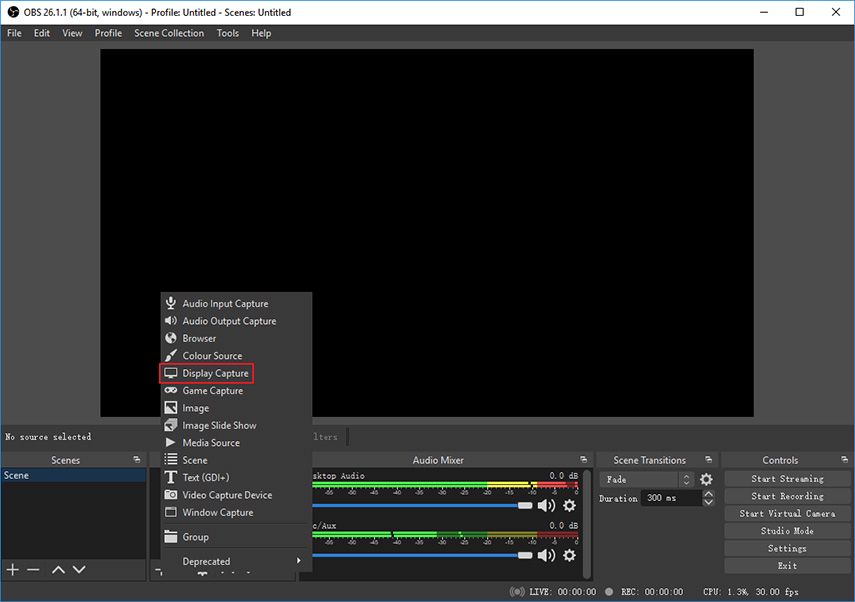
Şimdi, başlamak için Kaydı Başlat seçeneğine basın.

Kayıt tamamlandıktan sonra Kaydı Durdur'a tıklayın ve dosyanız Videolar klasörüne kaydedilecektir.

No. 3: Snagit
Snagit, HP dizüstü bilgisayarı yüksek kalitede kaydetmek için bir başka popüler araçtır. Birinci sınıf bir premium yazılımın sunduğu çok çeşitli özel özelliklere sahiptir. Demo ve öğretici videolar oluşturmak için en uygun olanıdır.
Geliştiriciler için tercih edilen bir seçenek olduğundan, yeni başlayanların öğrenme eğrisi için biraz zamana ihtiyacı olabilir. Snagit aracılığıyla bir HP dizüstü bilgisayarda kaydı nasıl görüntüleyeceğiniz aşağıda açıklanmıştır.
Snagit'i kurduktan sonra bilgisayarınızda başlatın. Başlamak için “Yakala.

Şimdi kayıt alanını seçin.

Burada ses ve web kamerası ayarlarını özelleştirebilirsiniz. Kayda başlamak için kayıt düğmesine tıklayın.

Ekranı kaydettikten sonra durdur seçeneğine tıklayın ve bilgisayarınıza kaydedin.


4: Camtasia
Camtasia, bir HP dizüstü bilgisayarda ekran kaydetmek için basit ama zengin özelliklere sahip bir yazılımdır. Kurulumu ve kullanımı son derece kolaydır. Dahası, yakalanan videoya efektler eklemek için yerleşik bir düzenleyici sunar.
Camtasia'yı kurduktan sonra başlatın ve başlamak için üst çubuktaki Kaydet'e basın.

Şimdi, kayıt ayarlarını gerektiği gibi özelleştirin. Kaydetmek istediğiniz tam ekranı veya belirli ekran alanını seçin.

Kayda başlamak için Rec'e tıklayın.

Kaydı bitirdikten sonra, kaydedilen videoyu kaydetmek için Dur simgesine (kare) basın.

Özet
Hepsini özetlemek gerekirse, bu makale HP dizüstü bilgisayarı zahmetsizce kaydetme konusunda adım adım bir kılavuzda size yol gösterdi. Ekranı ve sesi yüksek kalitede yakalamak için yukarıda bahsedilen HP ekran kaydedicilerden herhangi birine güvenebilirsiniz.
Ancak en kapsamlı ve kapsamlı yazılımı istiyorsanız, o zaman PassFab Screen Recorder en iyi bahistir. HP dizüstü bilgisayarınıza bu araç yüklendiğinde, ekran kaydı sadece parkta bir yürüyüş yapın.